小白一键重装系统可以激活win10吗
- 分类:Win10 教程 回答于: 2022年07月15日 17:26:46
小白一键重装系统重装的系统是已经预先激活过,不需要再次激活,这也显示了小白一键重装系统的方便之处啦,那小编也给大家介绍一下怎么使用小白一键重装系统来重装win10的步骤吧,有需要的朋友就继续往下看吧。
工具/原料:
系统版本:windows10系统
版本类型:联想小新air15
软件版本:小白一键重装系统
方法/教程:
1、首先在浏览器查找下载小白一键重装系统软件选择windows10 64位 专业版,点击安装此系统。
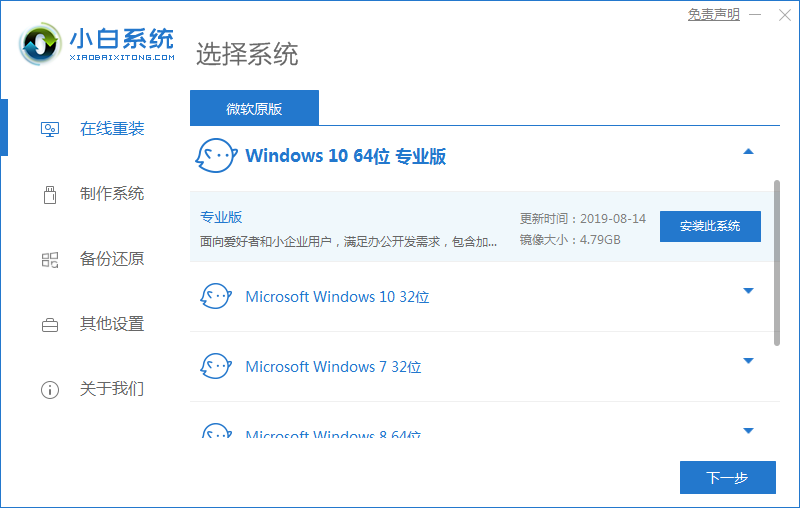
2、等待软件安装,安装前需备份好重要资料。

3、环境部署完毕后点击立即重启。
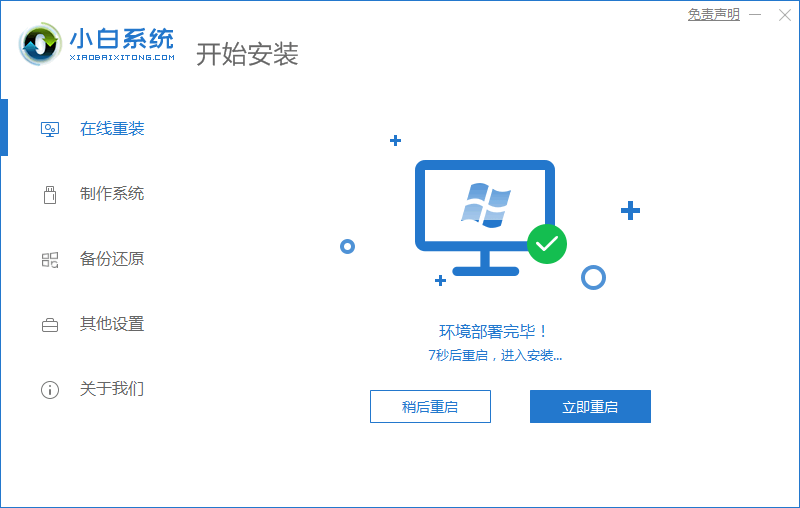
4、重启后选择第二项“XiaoBai PE-MSDNONline Install Mode”。

5、重启后继续等待安装系统。

6、引导修复工具弹窗弹出默认恢复C盘。

7、安装好后点击立即重启。

8、重启后选择windows10版本。
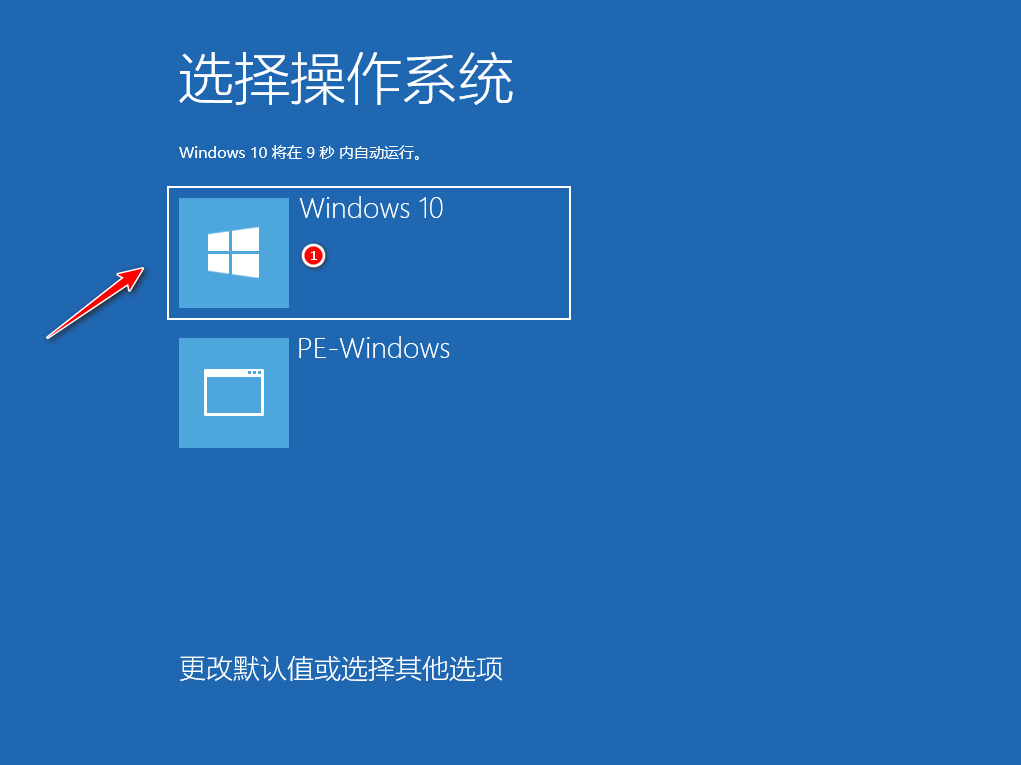
9、进入windows10系统桌面,系统升级完成。

注意事项:
1、在我们安装前一定要备份好重要资料防止丢失哦。
2、安装系统前需关闭电脑安全软件防止被拦截哦。
总结:
使用小白一键重装系统工具点击安装win10系统;
环境部署完后选择立即重启,重启后选择第二项选项;
等待软件继续安装,安装完成后再次重启;
重启后再次重启进入win10系统即可。
这也就完成啦,有需要的朋友自己动手试试看吧。
 有用
26
有用
26


 小白系统
小白系统


 1000
1000 1000
1000 1000
1000 1000
1000 1000
1000 1000
1000 1000
1000 1000
1000 1000
1000 1000
1000猜您喜欢
- 小编教你如何安装windows10的镜像..2017/09/07
- 详细教您win10开机项设置方法..2018/11/22
- 小白怎么安装Win10 32位游戏专业版系..2022/02/24
- 详细教您win10哪个版本好用2018/11/09
- 超级本和笔记本的区别,小编教你超级本..2018/07/28
- 电脑如何使用一键工具重装win10系统图..2021/06/07
相关推荐
- 如何重装电脑win10系统2022/07/06
- 网页错误详细信息,小编教你网页错误详..2018/07/28
- 下载win10系统及安装教程2021/05/17
- 小编教你windows10 英文2017/07/31
- 索立信电脑一键重装win10系统教程图解..2019/10/29
- win10外观和个性化设置,小编教你win10..2018/01/11

















